- Kennisbank
- Content
- Ontwerptools
- Gebruik aangepaste sociale pictogrammen in inhoud
Let op: De Nederlandse vertaling van dit artikel is alleen bedoeld voor het gemak. De vertaling wordt automatisch gemaakt via een vertaalsoftware en is mogelijk niet proefgelezen. Daarom moet de Engelse versie van dit artikel worden beschouwd als de meest recente versie met de meest recente informatie. U kunt het hier raadplegen.
Gebruik aangepaste sociale pictogrammen in inhoud
Laatst bijgewerkt: 8 augustus 2024
Beschikbaar met elk van de volgende abonnementen, behalve waar vermeld:
Als je aangepaste sociale pictogrammen wilt gebruiken in een module Sociaal volgen of Sociaal delen op een HubSpot-pagina of -sjabloon, maak je een aangepaste versie van de module om je eigen sociale pictogrammen toe te voegen.
1. Kloon de standaardmodule
- Ga in je HubSpot-account naar Inhoud > Design Manager.
- Klik in de linkerkolom op de module Sociaal volgen of Sociaal delen .
- Klik in de waarschuwing in de module-editor op Module klonen.
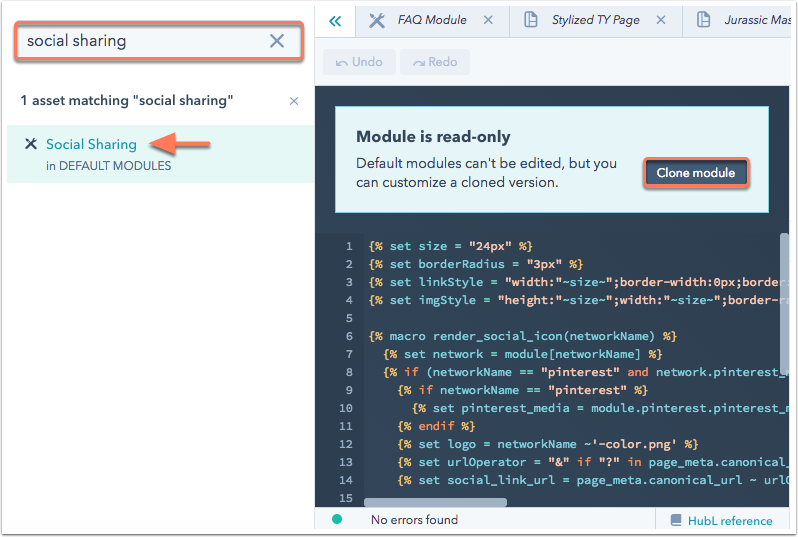
- Voer in het dialoogvenster een naam in voor de gekloonde module en klik op Klonen.
2. Vervang de pictogrammen
- Ga in de module-inspecteur naar de sectie Gekoppelde bestanden . Noteer onder Overige bestanden de bestandsnamen van de sociale pictogrammen voor elk netwerk (bijv. facebook-color.png).
- Zorg ervoor dat je aangepaste sociale pictogramafbeeldingen in PNG-indeling zijn en dezelfde bestandsnamen hebben als de bestaande sociale pictogrambestanden voor elk netwerk in de module (bijvoorbeeld facebook-color.png).
- Om een bestaand sociaal pictogram voor een netwerk te vervangen, klik je op het x-symbool rechts van het bestand. Klik vervolgens op Toevoegen naast Overige bestanden.
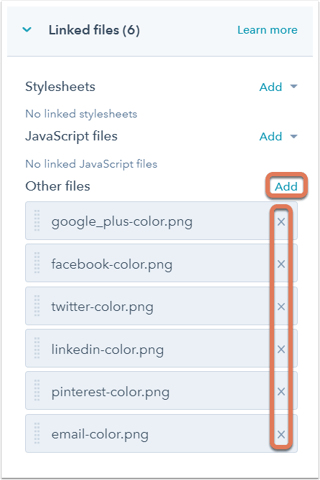
- Gebruik in het rechterpaneel de zoekbalk om je aangepaste sociale pictogram te vinden in je bestandsbeheer of klik linksonder op Bestand toevoegen en selecteer Bestanden uploaden om je aangepaste sociale pictogrammen te uploaden vanaf je apparaat.
- Klik op de bestandsnaam om het pictogram aan de module toe te voegen.
![]()
- Nadat u de bestanden met sociale pictogrammen hebt vervangen, klikt u op Voorbeeld in de rechterbovenhoek van de module-editor om een voorbeeld van de module te openen.
- Als u tevreden bent met hoe de module eruitziet, klikt u op Wijzigingen publiceren in de rechterbovenhoek van de module-editor. Je kunt nu deze nieuwe aangepaste module toevoegen aan je HubSpot-content.
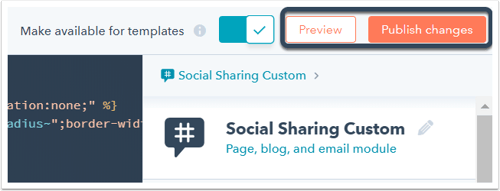
3. Voeg de module toe aan je sjabloon
Als de module is gepubliceerd, kunt u deze toevoegen aan een sjabloon met slepen en neerzetten of aan een gecodeerde sjabloon.
Sjablonen slepen en neerzetten
- Ga in je HubSpot-account naar Inhoud > Design Manager.
- Klik in de linkerkolom op de naam van een sjabloon.
- Klik in de rechterkolom op + Toevoegen.
- Klik op de nieuwe module en sleep deze naar de sjabloon.
- Klik rechtsboven op Wijzigingen publiceren.
Gecodeerde sjablonen
- Ga in je HubSpot-account naar Inhoud > Design Manager.
- Klik in de linkerkolom op de naam van de nieuwe module.
- Klik linksboven op het vervolgkeuzemenu Acties en selecteer vervolgens Knipsel kopiëren.

- Klik in de linkerkolom op de naam van de gecodeerde sjabloon.
- Plak in de gecodeerde sjabloon het knipsel op de plek waar u de module wilt hebben.
- Klik rechtsboven op Wijzigingen publiceren.
Design Manager
Bedankt, je feedback is enorm belangrijk voor ons.
Dit formulier wordt alleen gebruikt voor feedback op documentatie. Ontdek hoe je hulp krijgt met HubSpot.